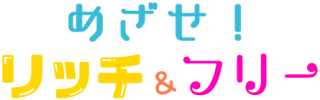という悔しい、悲しい経験はありませんか。
-

商品画像が盗用されてる!?どんな対策をすればいいんだろう?
ヤフオクでも、メルカリなどのフリマでも、どのサイトで出品するにしても、欠かせないのが商品の画像です。 画像がなければ、いくら文章で説明したとしても余程の説得力がない限り、なかなか落札、購入までは至らな ...
続きを見る
画像を盗用されないために、できる対策をしていきましょう。
今回ここで説明する方法はPCで画像に文字を入れていくやり方です。
警戒してるぞ、というアピールのため、
また、オオゴトになったとき、コレは自分の画像である、と証明するために文字を入れます。
ウォーターマークと言ったほうが馴染みがあるかもしれません。
やろうと思えばいくらでも凝ったものをつくることができますが、今回は「手っ取り早く、簡単にできる」文字の入れ方を画像付きで説明していきたいと思います。
画像に文字を入れるために必要なソフト
まずは、画像に文字を入れるには画像編集ソフトが必要です。
出品する画像の準備に、soraは無料ソフトのGIMPを使っています。
使いこなすことができれば、かなり幅広い編集作業が可能なソフトですよ。
GIMPのダウンロードはコチラから。![]()
Mac版かWindows版を選択してダウンロード、インストールしてください。
(すでに画像編集ソフトをお持ちの方はそちらを使ってくださいね)
文字を入れる方法(やり方)
それでは、文字を入れていきましょう。
sora家の招き猫'sから、こちらの黄色い子の画像を使って説明していきたいと思います。
お気に入りのコです(*・∀-)b

1.GIMPを起ち上げて編集したい画像を準備
ドラッグ&ドロップでOKです。
2.テキストを入力する
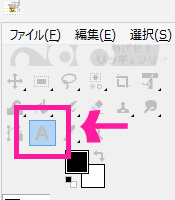 左上のメニューからテキストをクリックしてください。
左上のメニューからテキストをクリックしてください。
それから文字を配置したい箇所をクリックして、入れたい文字を入力します。
テキストで表示されるメニューの詳細です。
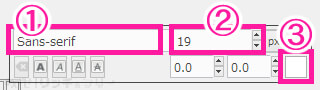
①文字の種類
②文字のサイズ
③文字の色
文字色について
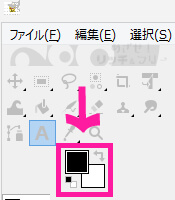 この部分は選択色です。
この部分は選択色です。
画像では黒と白の二色が選択されています。
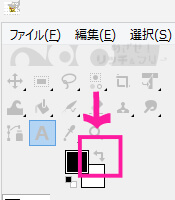 色の上の小さな矢印をクリックすると黒と白が入れ替わります。
色の上の小さな矢印をクリックすると黒と白が入れ替わります。
 色の部分をクリックするとカラーチャートが開きます。
色の部分をクリックするとカラーチャートが開きます。
好きな色を選択して「OK]をクリックすれば文字色を変更できます。
今回は黒色の文字でど真ん中にいれてみました。
商品画像に被せちゃうと、やっぱり細部を見ることができませんね…。

画像に文字を入れるだけであれば、ここまでで終了です。
忘れずに保存してくださいね。
透かし文字にしてみよう
では、先ほどの文字を透かし文字にしてみたいと思います。
やり方はとてもカンタンです。
GIMPの右にある三本の横線ぽいトコロを見てください。
これはレイヤーを示しています。
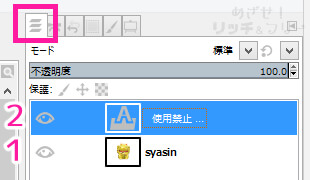
1、2と番号を振りましたが、一枚の画像が2つのレイヤーで構成されていることを示していてます。
この場合で言うと、招き猫の画像(1のレイヤー)が土台としてあって、その上に透明のシートで文字(2のレイヤー)をかぶせてある状態ですね。
青くなっている(この場合は2)ほうが、編集中のレイヤーということになります。
メモ
ファッションなんかでも重ね着のことをレイヤードっていいますよね。重ねるカンジをイメージして貰えばOKです。
ちなみに、目玉マークはそのレイヤーを表示するかしないかを表します。試しに目玉マークをクリックして消してみてください。遊んでみるとなかなか楽しいですよ♪
ではここで、文字を入力したテキストレイヤーをちょこっとだけいじりましょう。
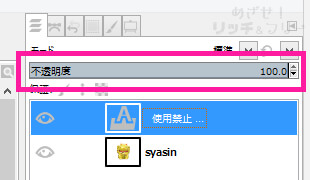
このテキストレイヤーは不透明度100%です。
なので招き猫の上にハッキリと文字が見えるんですね。
さて。
このテキストレイヤーの不透明度をお好みの薄さになるまで下げてください。
横の矢印からでもいいですし、スライドやクリックでも大丈夫です。
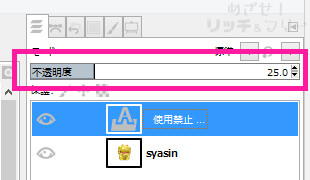
今回は不透明度を25%まで下げてみました。
その画像がこちらです。

- 文字が細部をジャマしない
- 画像に馴染んでアピールしすぎず
- さらにとてもトリミングしづらい
いいカンジの画像に仕上がったと思いませんか。
文字色を薄くしてもいいのですが、不透明度100%だと、不透明のままなので文字が被った箇所の招き猫の画像を見ることはできません。

不透明度を下げる(透明に近くする)ことで、下のレイヤーの画像が透けて見えます。
お好みのやり方で、自分に合った方法を見つけてみてくださいね!
今回は「手っ取り早く簡単に文字を入れるやり方」を紹介しましたが、凝ろうと思えば際限なくできます。
また、今回はPCでのやり方でしたが、スマホでもこういった編集ができるアプリはたくさんあります。スマホで完結したい場合にはアプリをお試しください(^▽^)/
ぜひ いろいろ試してみてくださいね~(*'▽')